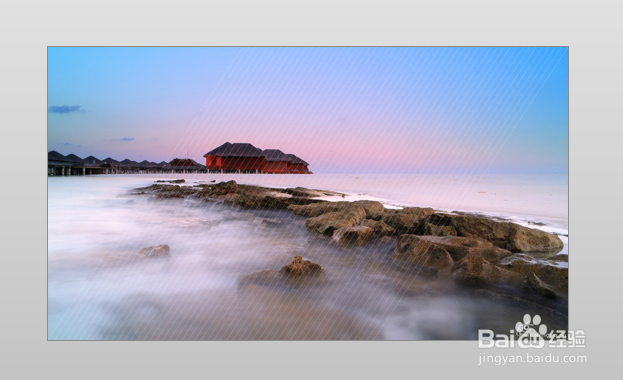1、在”插入“选项卡,选择”图片“,在”打开图片“窗口中选择自己喜好的图片。
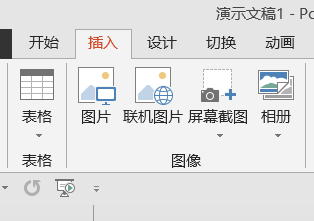
2、我还是使用这个图片为例,将其调整跟幻灯片一样大小。
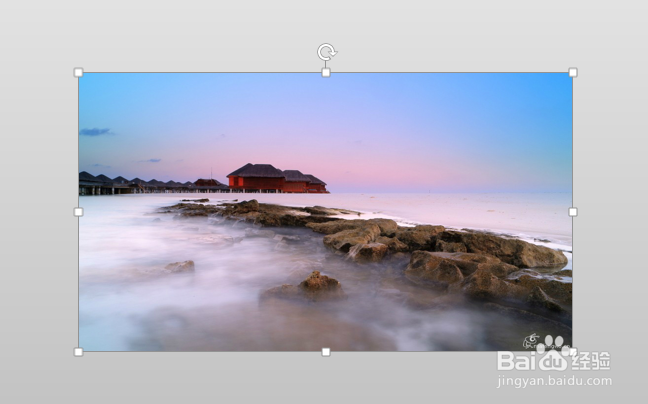
3、在”插入“选项卡,”形状“命令中选择”直线形状。
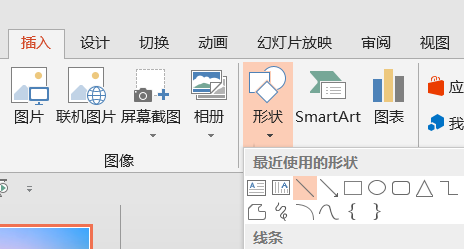
4、绘制一条倾斜的直线如图所示,直线的长度尽量长于图片的宽度。

5、按住ctrl+shi酆璁冻嘌ft+alt不动绘制另一直线,ctrl是复制功能,shift保持水平或垂直等位置,Alt达到微调的效果。

6、这里面大家要注意的是第二条直线在垂直位置不能产生位移。这也是我们要按住shift的原因。

7、这个时候狂按F4,就可以得到下面的效果。

8、选择这个直线,我们可以在形状轮廓中设置线条的颜色。

9、我们在格式设置窗口中可以设置透明度。自己根据喜好进行设置。

10、这个时候我们初步目标已经达到,但线条中有多余的线条怎么处理呢?

11、选择这些线条进行剪贴。快捷键ctrl+X

12、在粘贴选项选择“选择性粘贴"命令。

13、这个时候将这些线条粘贴成图片。

14、粘贴后的效果如图所示,我们可调整其大小,或使用裁剪工具进行修改。

15、最终会达到如图的效果。